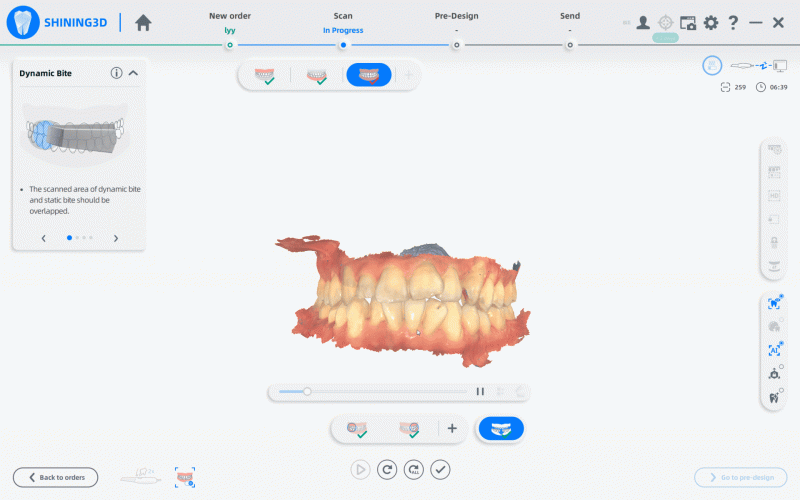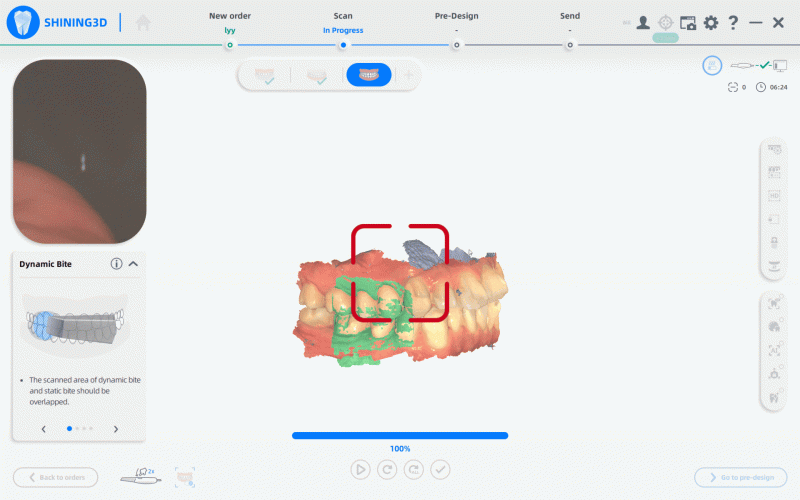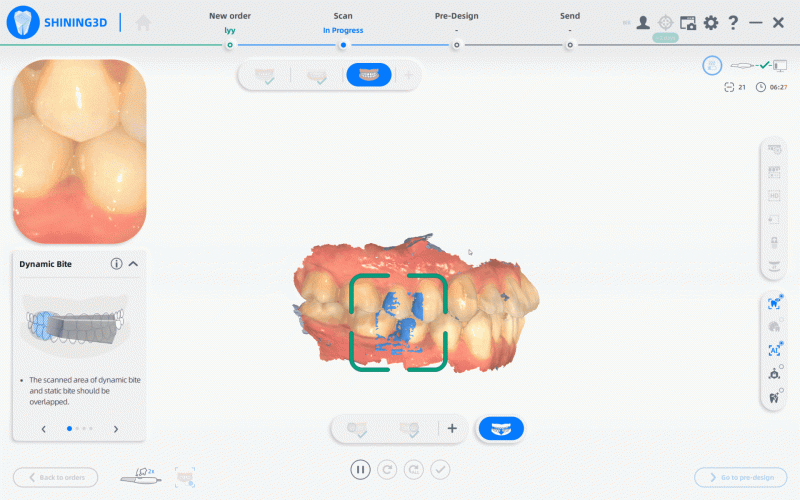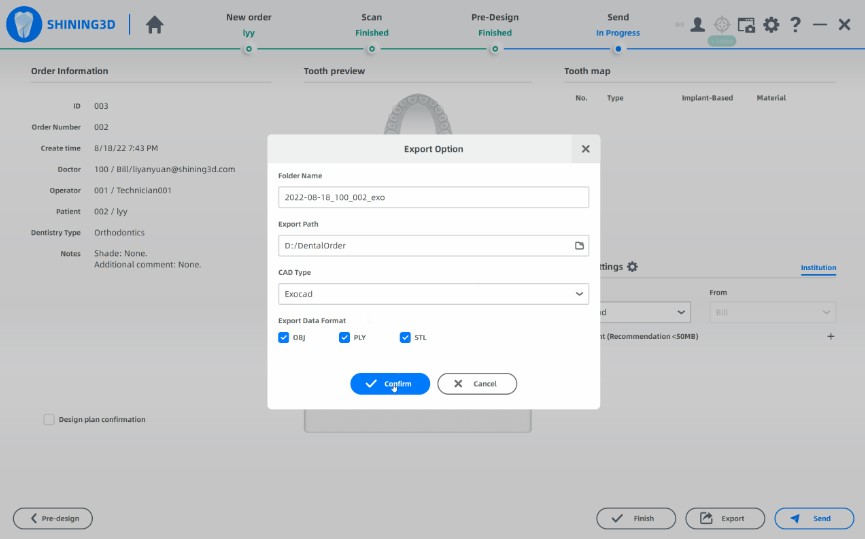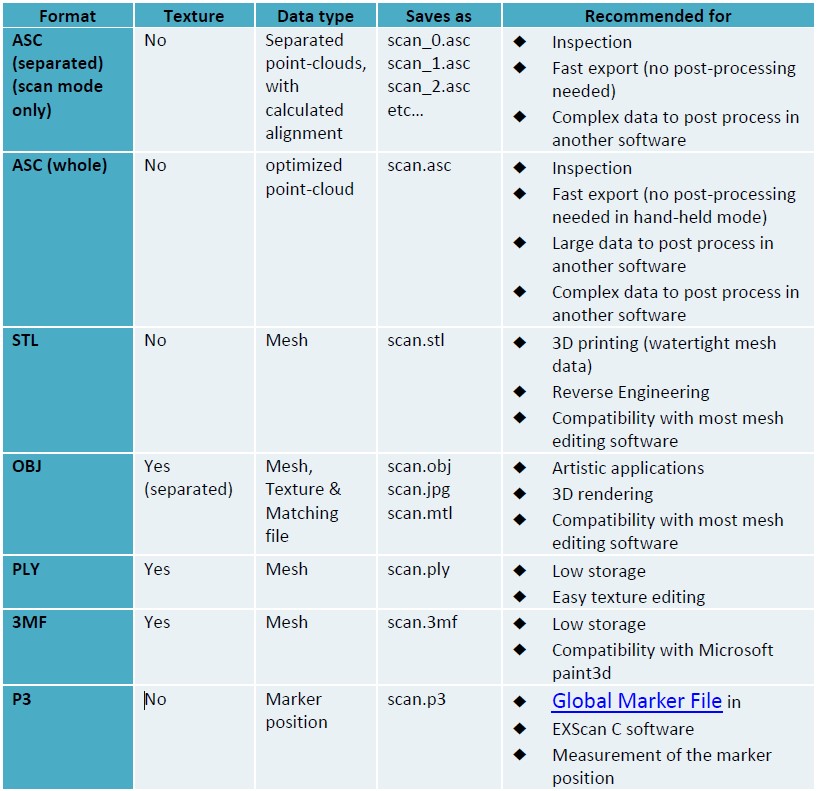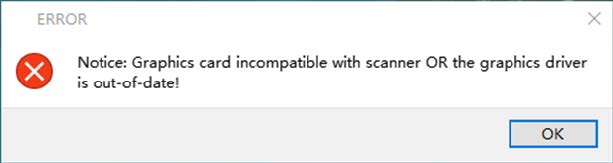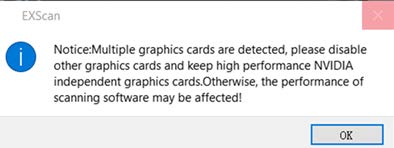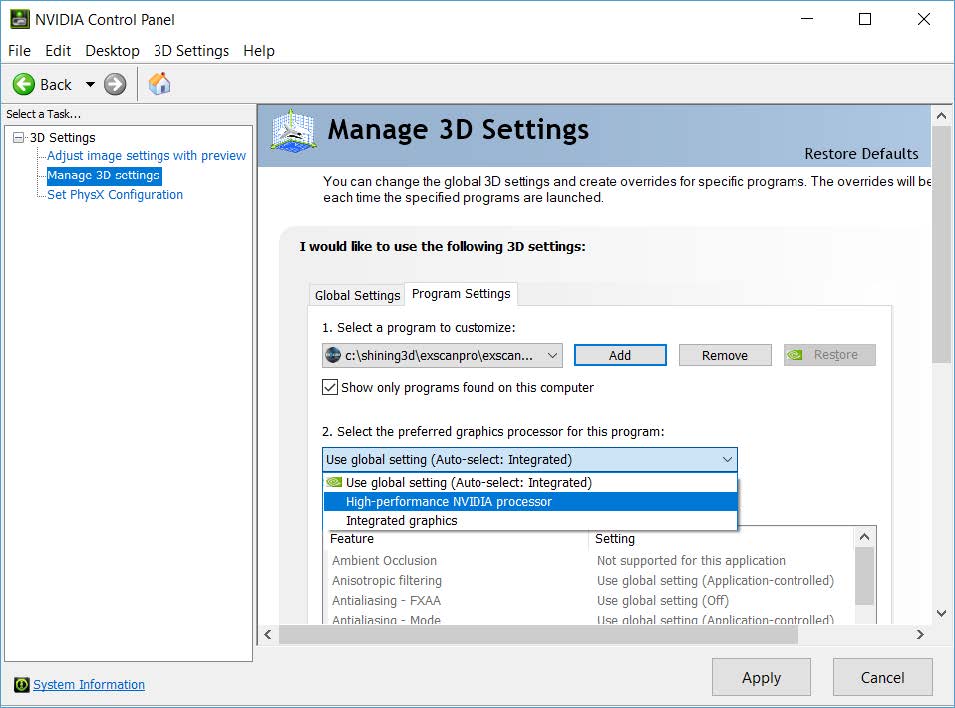Download – คู่มือ Aoralscan 3 ที่นี่ <—
สเปคคอมพิวเตอร์ที่ต้องการ และการเตรียมคอมพิวเตอร์ ติดตั้ง C++ เวอร์ชั่นล่าสุด การประกอบตัวเครื่อง เริ่มต้นการแสกน (Start Scan)
สามารถไปรับชมคลิปวิดิโอทั้งหมดได้ที่ด้านล่างเลยครับ วิธีตั้งค่าการ์ดจอ หากเกิดการแจ้งเตือนดังนี้ให้ไปแก้ไขที่ NVDIA Control Panel
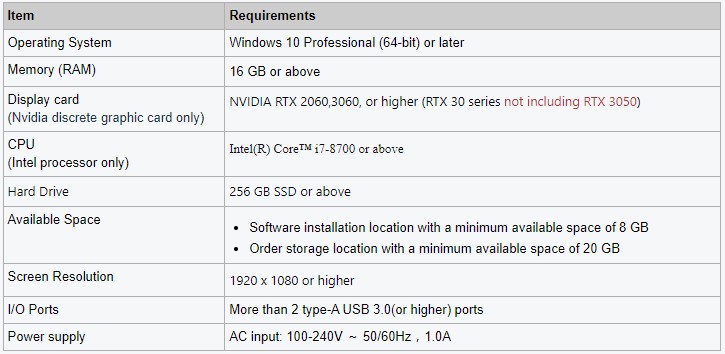 NVIDIA Driver Dowloads (Click) ต้อง Update ให้เป็นเวอร์ชั่นล่าสุด
NVIDIA Driver Dowloads (Click) ต้อง Update ให้เป็นเวอร์ชั่นล่าสุด
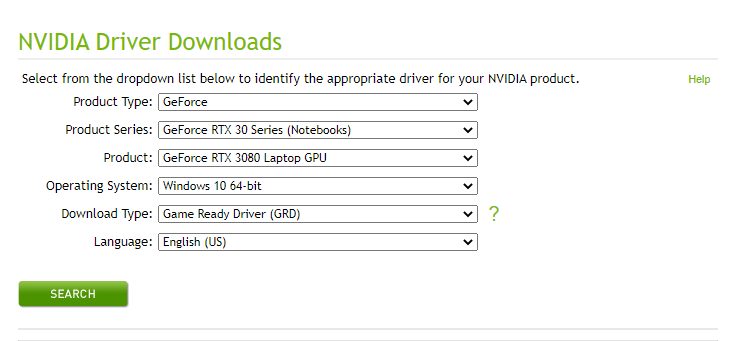
X86 Dowload Click
X64 Dowload Click
Dynamic Bite